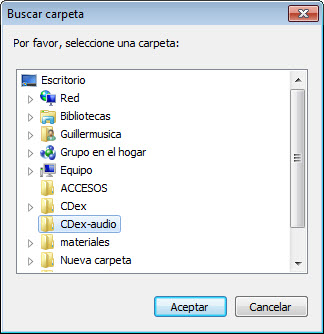Instalación
La instalación del programa es muy sencilla:
1
Hacemos doble clic en el icono de instalación2 Nos sale una pantalla en la que seleccionaremos el idioma en que vamos a realizar la instalación
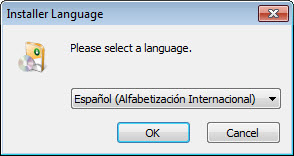
3 Nos saldrá una pantalla en la que pulsaremos el botón Siguiente> para que nos haga la instalación.
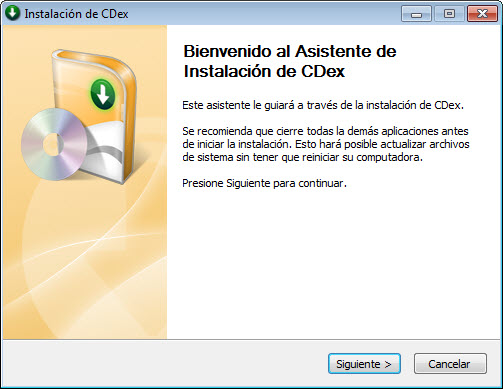
4 Ahora debemos aceptar el Acuerdo de Licencia y pulsar el botón Siguiente>
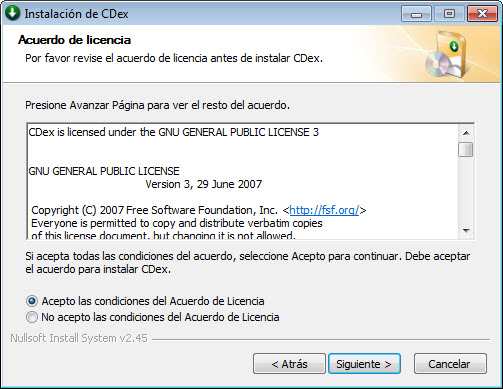
5 Seleccionamos la versión recomendada (Experimental Hybrid Version 1.70 Beta 4) y pulsamos el botón Siguiente>
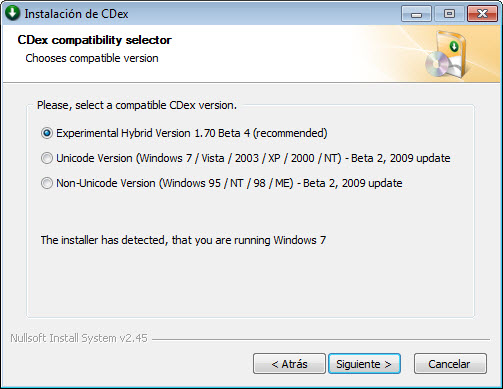
6 Seleccionamos todos los componentes para que se instalen y pulsamos el botón Siguiente>
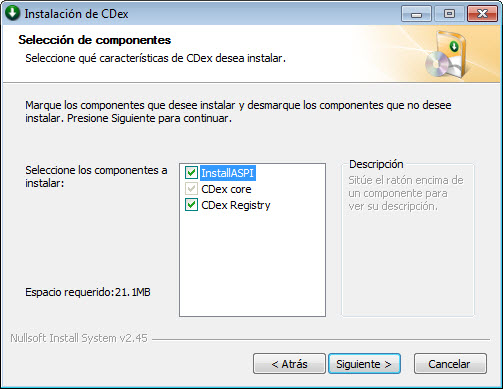
7 Se llevará a cabo la instalación
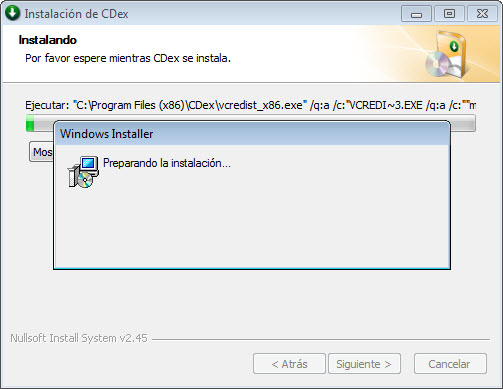
8
En la siguiente pantalla dejamos la selección por defecto y pulsamos el botón Siguiente>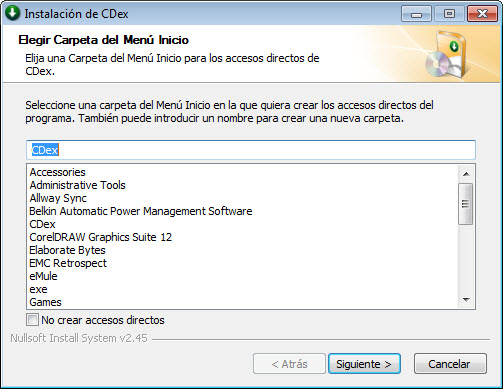
9
Finaliza así la instalación del programa y pulsamos el botón Terminar.
Cambiar el idioma
El programa se instala por defecto en inglés, así que, antes de continuar, lo primero que haremos será cambiar el idioma:
1
Abrimos el programa. Vamos a Inicio >Todos los programas > Cdex > Cdex.
2
Dentro de la ventana del programa seleccionamos Options > Select Languaje > Spanish.Establecer carpetas para guardar
En ocasiones, especialmente en la instalación que hace el programa en las últimas versiones de Windows, no se refleja con claridad la ruta de las carpetas, donde se guardan los archivos de audio generados por este programa. Para evitar problemas al respecto, lo que podemos hacer es establecer en qué carpeta queremos que se guarden dichos archivos:
1
Abrimos el programa. Vamos a Inicio >Todos los programas > Cdex > Cdex.
2
Dentro de la ventana del programa seleccionamos Opciones > Configuración de CDex (o pulsamos la tecla de función F4). En la ventana que nos sale seleccionamos el apartado Nombre de archivos.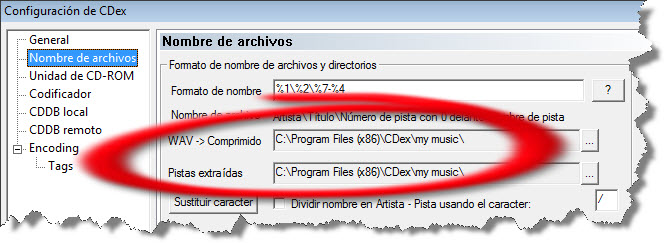
Aquí se muestran las rutas que ha establecido el programa para colocar los archivos (pero por algún problema no lo reflejan con total exactitud).
3
Así que vamos a crear en el Escritorio de nuestro ordenador una carpeta (la llamaremos, por ejemplo, CDex-audio)
4
Una vez creada la carpeta, en la pantalla mostrada en el paso 2, pulsamos sobre el botón